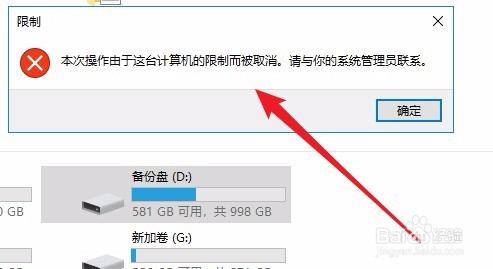1、在Windows10系统桌面,点击左下角的小娜搜索图标,在弹出菜单中点击搜索文本框
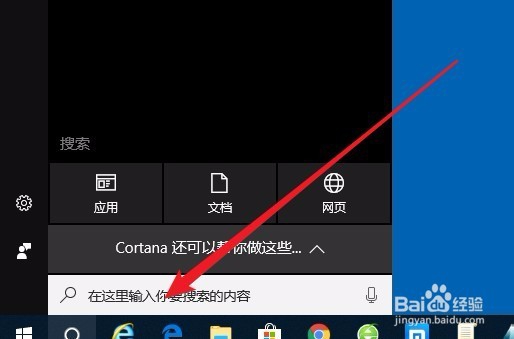
2、接着在搜索框中输入 gpedit.msc,然后在上面的搜索结果中找到gpedit.msc菜单项。
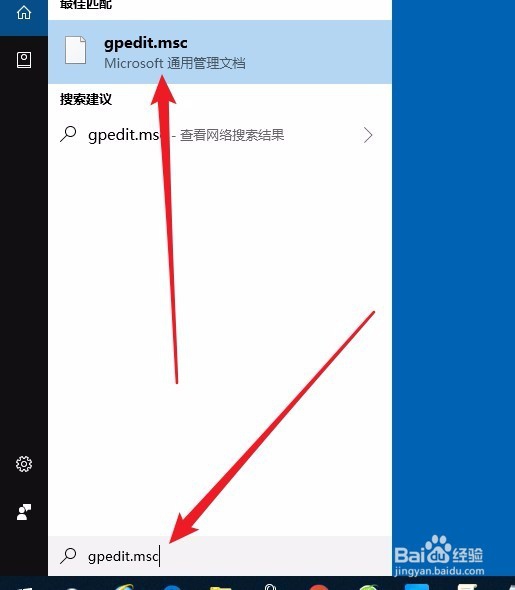
3、右键点击该菜单项,在弹出菜单中选择“以管理员身份运行”菜单项。
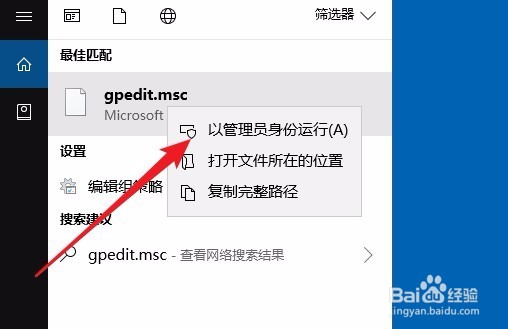
4、这时就会打开Windows10的本地组策略编辑器窗口,在窗口中我们依次点击“用户配置/管理模板/Windows组件/文件资源管理器”菜单项。

5、接下来在右侧找到“防止从我的电脑访问驱动器”设置项。
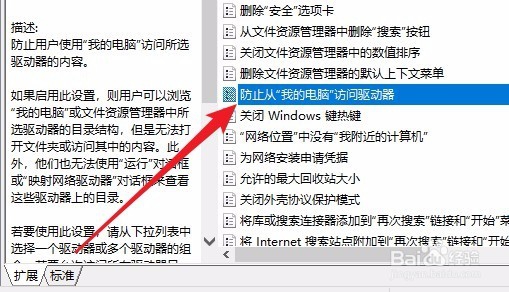
6、右键点击该设置项,在弹出菜单中选择“编辑”菜单项。

7、这时就会打开该设置项的编辑器窗口,在窗口中我们点击选择“已启用”设置项,然后点击下面的“仅限制D驱动器”菜单项,最后点击确定按钮。

8、我们再打开我的电脑双击D盘的时候,就会弹出“本次操作由于这台计算机的限制而取消”的提示,这样其它人就无法打开D盘,从而保护了D盘中的数据。